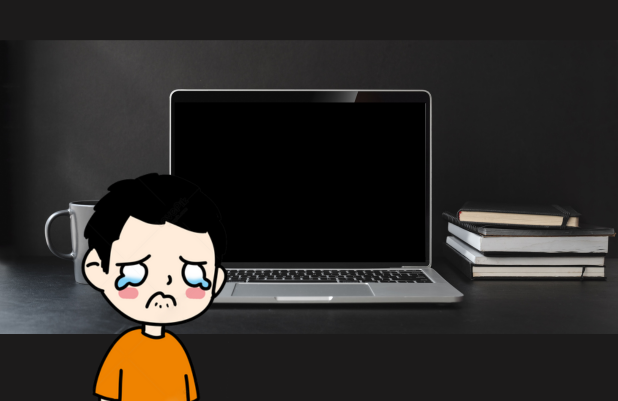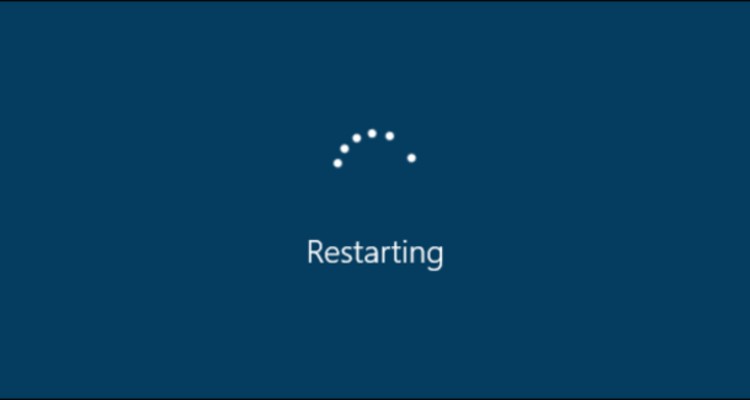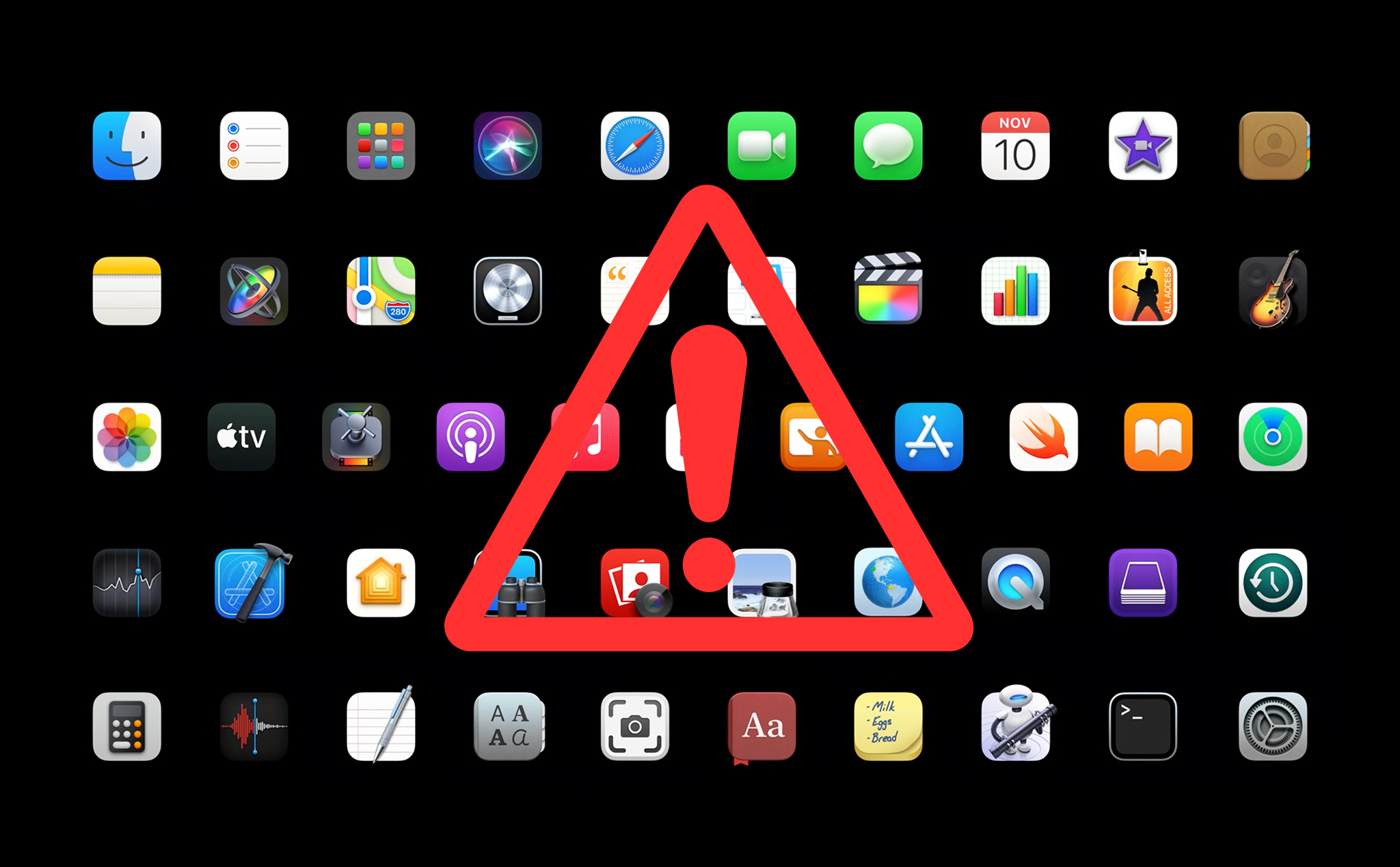422 Nguyễn Thái Sơn, P5,
Gò Vấp, Tp.HCM
Khám Phá 9 Vấn Đề Thường Gặp trên Máy Tính và Cách Sửa Chữa
Máy tính, bản năng hiện đại của chúng ta, thỉnh thoảng lại gặp phải những vấn đề không mong muốn. Biết thêm nhiều điều hay về máy tính sẽ giúp bạn có thêm nhiều kiến thức hơn về máy tính và có thể tự sửa máy tính tại nhà cơ bản mà không cần phải mất thời gian đến các đơn vị sửa máy tính. Hãy cùng Modun Computer khám phá 10 vấn đề thường gặp trên máy tính và cách sửa máy tính cơ bản nhé.
1. Máy tính bị treo, đơ, lag
Nguyên Nhân:
– Chạy nhiều chương trình cùng lúc,
– Do CPU quá nóng hoặc thiết bị tản nhiệt hay quạt tản nhiệt có vấn đề
– Quá nhiều chương trình chạy ngầm.
– Dung lượng RAM không đủ.
– Máy tính bị xung đột phần mềm
– Driver của máy bị lỗi
– Máy bị nhiễm virus.
Khắc Phục:
– Khởi động lại máy tính
– Cập nhật hệ điều hành mới
– Đối với những lỗi phần mềm: Bạn chỉ cần gỡ phần mềm và cài lại trên máy tính.
– Gỡ CPU ra và vệ sinh lại một số bộ phận như quạt tản nhiệt, RAM, gắn quạt làm mát ổ cứng…
– Sửa hoặc thay ổ cứng mới, lưu ý sao lưu lại dữ liệu trước khi thực hiện.

2. Màn hình đen (No Display)
Nguyên Nhân:
– Cáp kết nối bị lỗi.
– Card đồ họa hoặc RAM không hoạt động.
Khắc Phục:
– Kiểm tra và thay thế cáp kết nối.
– Thử nghiệm card đồ họa và RAM trên máy tính khác.
3.Không cài được ứng dụng, phần mềm
Nguyên Nhân:
– Phần mềm, ứng dụng muốn cài có dung lượng lớn hơn dung lượng của Windows.
– Cài đặt phiên bản cũ trước khi cài đặt phiên bản mới của phần mềm, dẫn đến phiên bản mới đè lên phiên bản cũ đang được cài đặt trên Windows.
– Một số phần mềm không đọc được tên thư mục bằng Tiếng Việt, dẫn đến cài đặt không thành công.
Khắc Phục:
– Cài đặt trên quyền quản trị cao nhất (Run as Administrator).
– Cài đặt phiên bản phù hợp.
– Gỡ phiên bản cũ trước khi cài đặt mới.
– Đặt tên thư mục dưới dạng không dấu

4. Ổ đĩa không đọc đĩa CD/DVD
Nguyên Nhân:
– Ổ đĩa hoặc đĩa bị lỗi.
– Driver ổ đĩa không được cài đặt đúng.
Khắc Phục:
– Kiểm tra ổ đĩa và làm sạch bề mặt đĩa.
– Cập nhật driver hoặc thay thế ổ đĩa.
5. Máy tính tự khởi động lại
Nguyên Nhân:
– Quá nhiệt độ máy tính.
– Nguồn điện không ổn định.
Khắc Phục:
– Làm sạch quạt tản nhiệt và kiểm tra nhiệt độ.
– Kiểm tra nguồn điện và sử dụng ổn định.
6. Không kết nối Internet
Nguyên Nhân:
– Router/modem gặp sự cố.
– Driver card mạng lỗi.
Khắc Phục:
– Restart router/modem.
– Kiểm tra và cập nhật driver card mạng.
7. Âm thanh mất
Nguyên Nhân:
– Loa hoặc tai nghe bị hỏng.
– Driver âm thanh lỗi.
Khắc Phục:
– Kiểm tra kết nối và thay thế loa hoặc tai nghe.
– Cập nhật driver âm thanh.
8. Lỗi phần mềm
Nguyên Nhân:
– Phiên bản phần mềm không tương thích với hệ điều hành.
– Tệp tin hệ thống bị hỏng.
Khắc Phục:
– Cài đặt lại phần mềm với phiên bản tương thích.
– Kiểm tra và sửa chữa tệp tin hệ thống.
9. Màn hình xanh (BSOD)
Nguyên Nhân:
– Driver lỗi hoặc không tương thích.
– Phần cứng gặp vấn đề.
Khắc Phục:
– Cập nhật driver hoặc thử đổi driver khác.
– Ghi lại mã lỗi và tìm hiểu trên cộng đồng mạng.
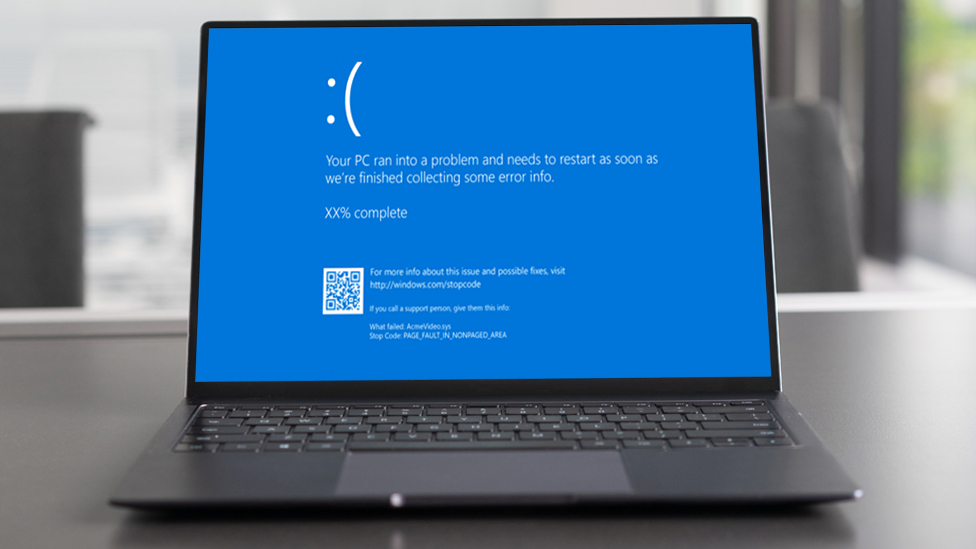
Bằng cách hiểu rõ nguyên nhân và áp dụng cách khắc phục phù hợp, bạn có thể duy trì máy tính của mình ở trạng thái hoạt động tốt nhất. Hãy nhớ thực hiện sao lưu dữ liệu thường xuyên để tránh mất mát không mong muốn.
Nếu bạn không thể tự sửa máy tính của mình sau khi tìm hiểu nguyên nhân và cách khắc phục các lỗi trên, hãy liên hệ hoặc trực tiếp đến trung tâm sửa máy tính Modun Computer. Chúng tôi ở đây là để giúp bạn kiểm tra và khắc phục mọi vấn đề liên quan đến máy tính. Với dịch vụ sửa máy tính tại nhà của mình, chúng tôi sẽ có mặt ngay sau khi nhận được liên hệ từ bạn.

 MÀN HÌNH Sony Vaio VPCEC SVE17
MÀN HÌNH Sony Vaio VPCEC SVE17  MÀN HÌNH Samsung NP550P7C
MÀN HÌNH Samsung NP550P7C  MÀN HÌNH Toshiba Satellite M300 M305 M310, Tecra M9
MÀN HÌNH Toshiba Satellite M300 M305 M310, Tecra M9  Bàn phím ACER 2200
Bàn phím ACER 2200  Bàn phím ACER 5735 cáp ngắn
Bàn phím ACER 5735 cáp ngắn